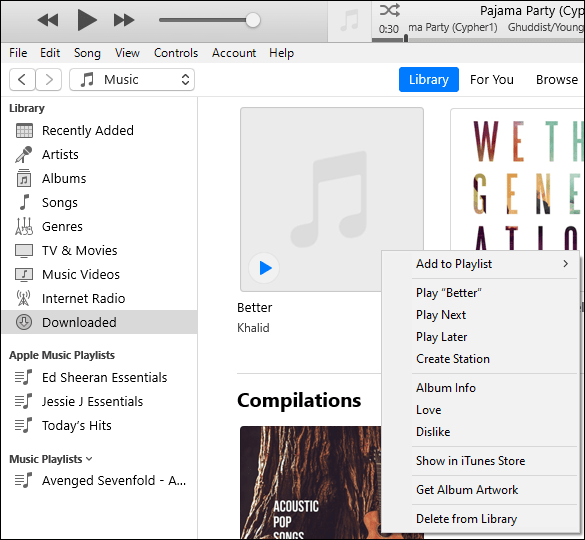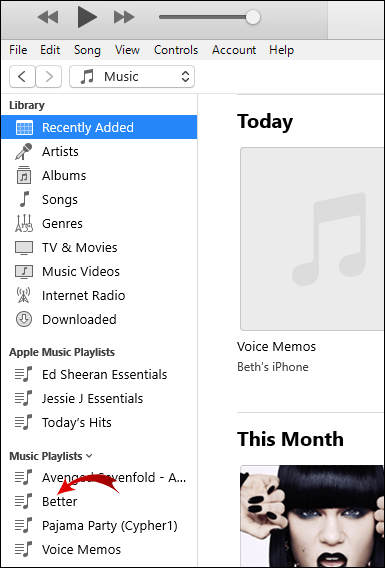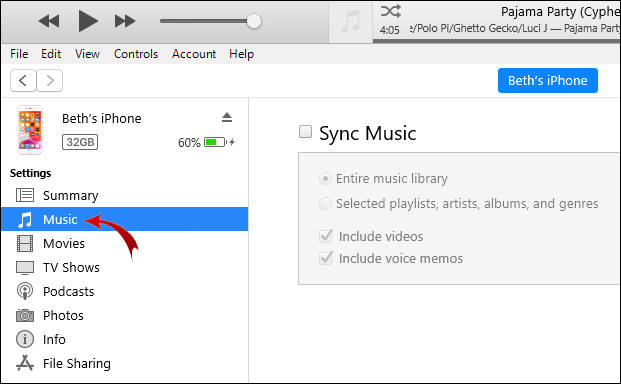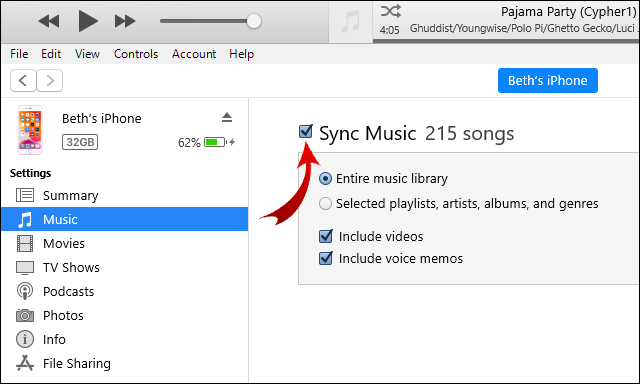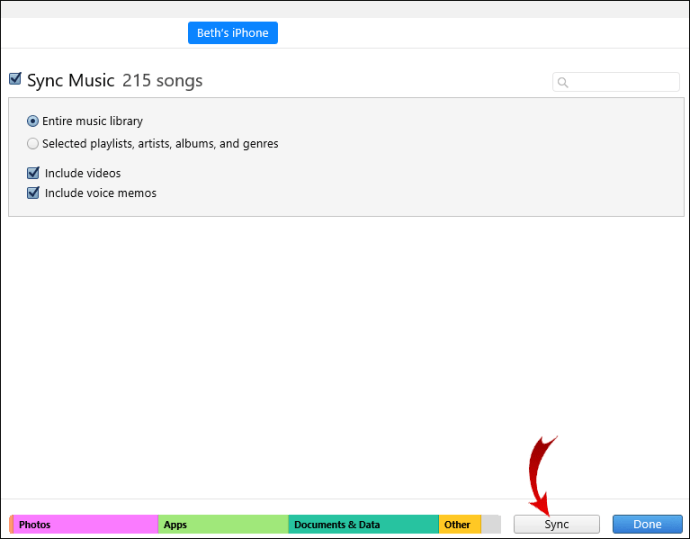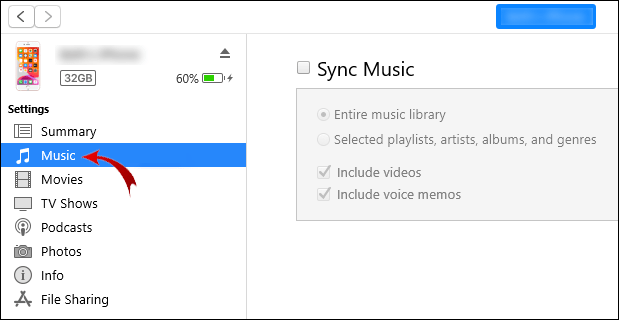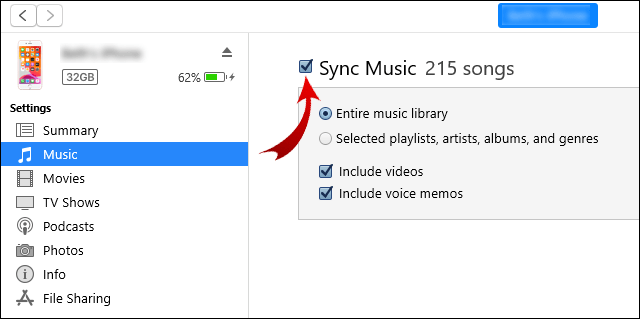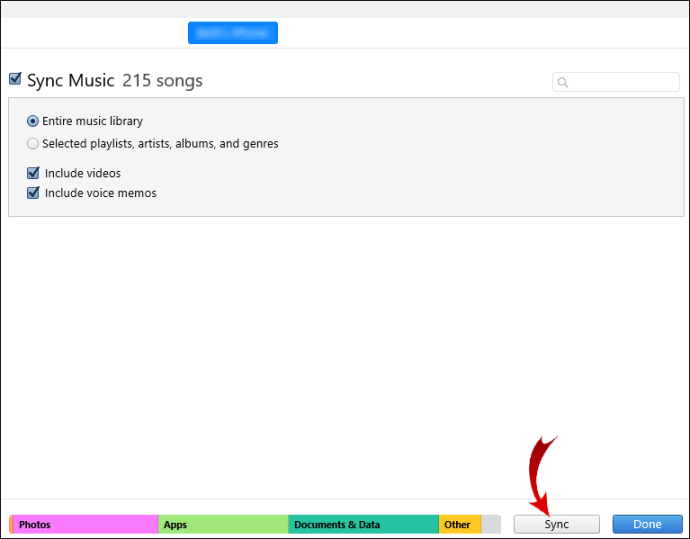iTunes'a Albüm Resmi Nasıl Eklenir
Bazı iTunes şarkılarınızın veya albümlerinizin resimleri düzgün bir şekilde indirilmemişse, bunları nasıl ekleyeceğinizi bilmek isteyebilirsiniz.

Bu makalede, Windows ve Mac aracılığıyla şarkılarınız veya albümleriniz için çizimleri nasıl ekleyeceğinizi tartışacağız; çalma listesi resminizi nasıl düzenleyeceğinizi ve iTunes güncellemelerini çeşitli Apple cihazlarıyla nasıl senkronize edeceğinizi.
Windows'ta iTunes'a Albüm Resmi Nasıl Eklenir?
Windows aracılığıyla iTunes Albümünüze resim eklemek için:
- iTunes uygulamasını başlatın.
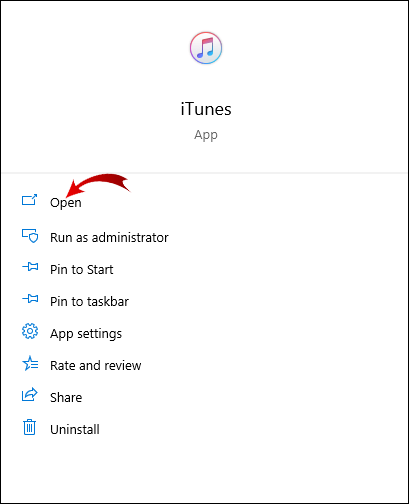
- Sol üst açılır menüden “Müzik”i ve ardından “Kütüphane”yi seçin.
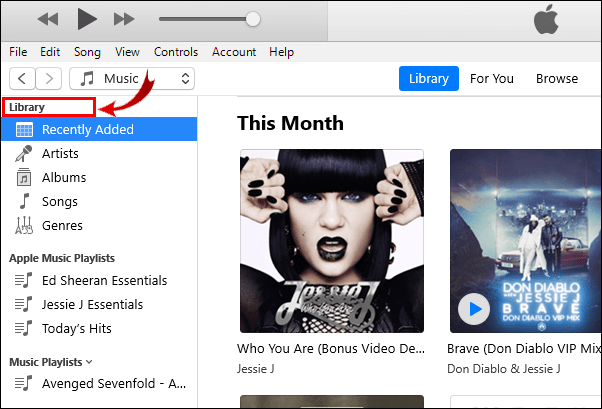
- iTunes arşivinizden, eksik resimli albümü seçin ve sağ tıklayın.
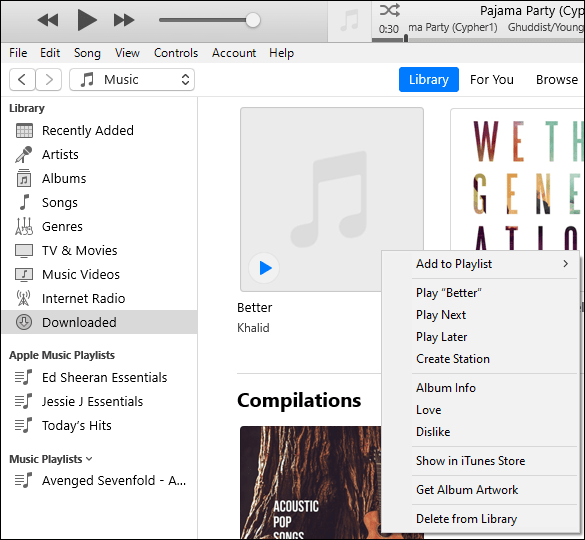
- "Albüm Bilgileri" > "Düzenle" > "Resimler"i seçin. O zaman ya,

- "Resim Ekle"yi seçin, bir resim dosyası seçin ve ardından "Aç" veya

- "Albüm Bilgileri" > "Düzenle" > "Resimler"i seçin. O zaman ya,
- Albüm resmi için bir Google araması yapın, ör. [Sanatçı] albüm kapağını seçin, ardından resmi resim alanına sürükleyin.

- Kaydetmek için “Tamam”a tıklayın.

iTunes Şarkılarınıza resim eklemek için:
Bir çalma listesi resmini değiştirmek için:
- Sol kenar çubuğundan "Şarkılar"ı seçin.
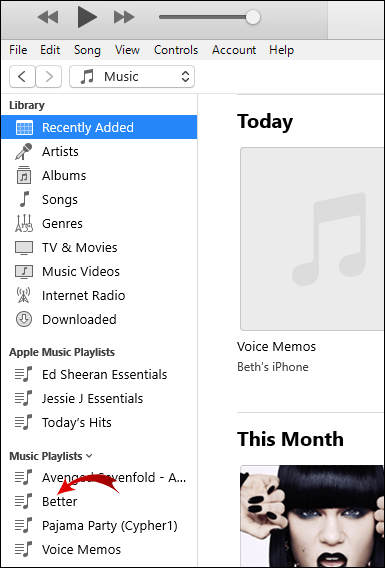
- Eksik resmi olan şarkıyı seçin, ardından “Bilgi” > “Yapıt”.

- Şimdi ya “Resim Ekle”yi seçin ve bir görüntü dosyası seçin, ardından “Aç” veya

- Şarkı resmi için bir Google araması yapın, ör. [Sanatçı] tekli kapak görüntüsünü seçin ve tek kapak görüntüsünü resim alanına sürükleyin.

- Şimdi ya “Resim Ekle”yi seçin ve bir görüntü dosyası seçin, ardından “Aç” veya
- Kaydetmek için “Tamam”a tıklayın.

- Sol üst açılır menüden “Müzik”i ve ardından “Kütüphane”yi seçin.
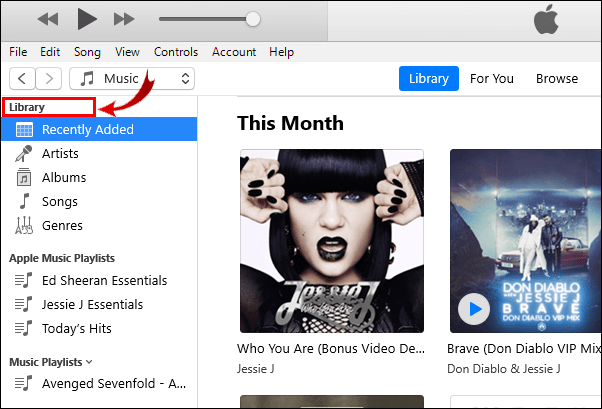
- Sol kenar çubuğundan düzenlemek istediğiniz çalma listesini seçin ve üzerine sağ tıklayın.
- Şimdi, kaydedilmiş bir resmi kullanmak için “Düzenle” > “Diğer”i seçin veya
- Bir resim için bir Google araması yapın ve resim penceresine sürükleyin.

- Kaydetmek için “Tamam”a tıklayın.

Mac'te iTunes'a Albüm Resmi Nasıl Eklenir?
MacOS aracılığıyla iTunes Albümünüze resim eklemek için
- iTunes uygulamasını başlatın.
- Sol üst açılır menüden “Müzik”i ve ardından “Kütüphane”yi seçin.
- iTunes arşivinizden, eksik resimli albümü seçin ve sağ tıklayın.
- "Albüm Bilgileri" > "Düzenle" > "Resimler"i seçin. O zaman ya,

- "Resim Ekle"yi seçin, bir resim dosyası seçin ve ardından "Aç" veya

- "Albüm Bilgileri" > "Düzenle" > "Resimler"i seçin. O zaman ya,
- Albüm resmi için bir Google araması yapın, ör. [Sanatçı] albüm kapağını seçin, ardından resmi resim alanına sürükleyin.
- Kaydetmek için “Tamam”a tıklayın.

iTunes Şarkılarınıza resim eklemek için:
- Sol kenar çubuğundan "Şarkılar"ı seçin.
- Eksik resmi olan şarkıyı seçin, ardından “Bilgi” > “Yapıt”.
- Şimdi ya “Resim Ekle”yi seçin ve bir görüntü dosyası seçin, ardından “Aç” veya
- Şarkı resmi için bir Google araması yapın, ör. [Sanatçı] tekli kapak görüntüsünü seçin ve tek kapak görüntüsünü resim alanına sürükleyin.
- Kaydetmek için “Bitti”ye tıklayın.
Bir çalma listesi resmini değiştirmek için:
- Sol üst açılır menüden “Müzik”i ve ardından “Kütüphane”yi seçin.
- Sol kenar çubuğundan düzenlemek istediğiniz çalma listesini seçin ve üzerine sağ tıklayın.
- Şimdi, kaydedilmiş bir resmi kullanmak için “Düzenle” > “Diğer”i seçin veya
- Bir resim için bir Google araması yapın ve resim penceresine sürükleyin.
- Kaydetmek için “Bitti”ye tıklayın.
İPhone'da iTunes'a Albüm Resmi Nasıl Eklenir?
iPhone'daki iTunes Albümünüze resim eklemek için:
- Bir PC veya Mac'ten iTunes uygulamasını başlatın.
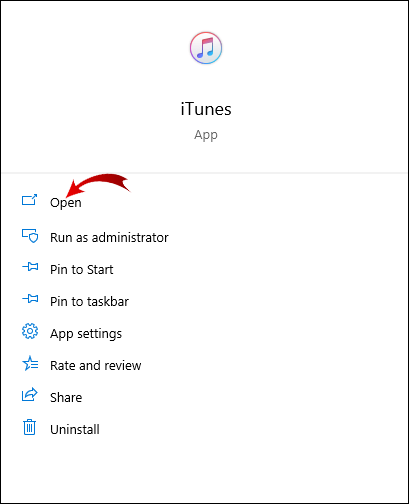
- Sol üst açılır menüden “Müzik”i ve ardından “Kütüphane”yi seçin.
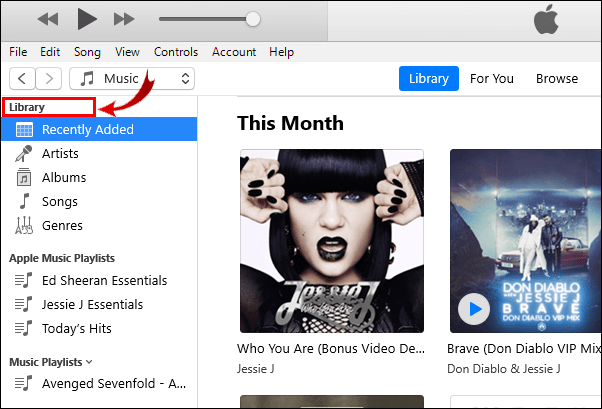
- iTunes arşivinizden, eksik resimli albümü seçin ve sağ tıklayın.
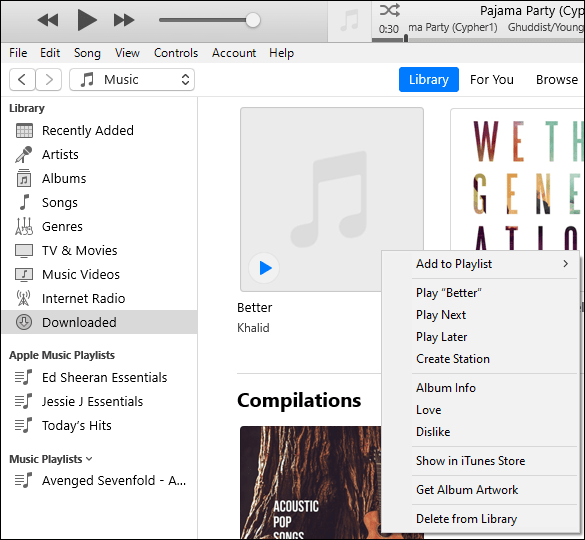
- "Albüm Bilgileri" > "Düzenle" > "Resimler"i seçin. O zaman ya,

- "Resim Ekle"yi seçin, bir resim dosyası seçin ve ardından "Aç" veya

- "Albüm Bilgileri" > "Düzenle" > "Resimler"i seçin. O zaman ya,
- Albüm resmi için bir Google araması yapın, ör. [Sanatçı] albüm kapağını seçin, ardından resmi resim alanına sürükleyin.

- Kaydetmek için “Tamam”a tıklayın.

Ardından, değişiklikleri iPhone'unuzla senkronize etmek için:
- Telefonunuzu bir USB Kablosu kullanarak PC'nize veya Mac'inize bağlayın.

- Sol üst köşeye doğru, cihaz simgesine tıklayın.

- Sol tarafta "Ayarlar"ın altında "Müzik"i seçin.
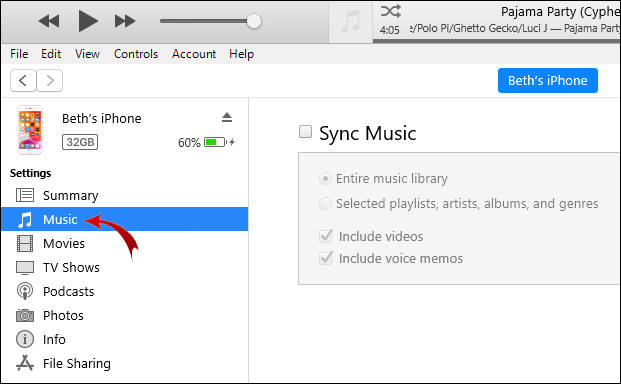
- "Müzik Senkronize Et" ve "Tüm müzik kitaplığı"nın yanındaki onay kutusunu işaretleyin.
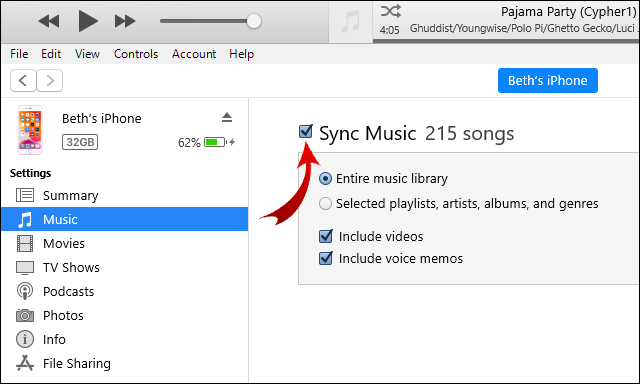
- Sağ alt köşeye doğru, “Uygula”ya tıklayın, senkronizasyon başlamazsa “Senk” düğmesine tıklayın.
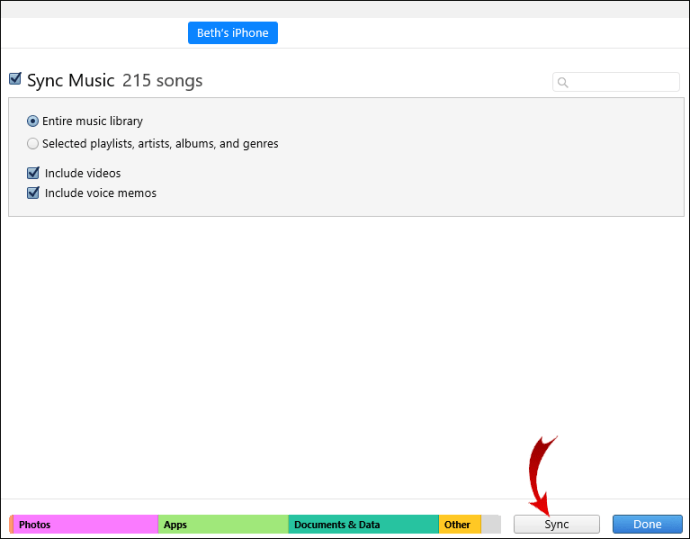
İPad'de iTunes'a Albüm Resmi Nasıl Eklenir?
iPad'deki iTunes Albümünüze resim eklemek için:
- Bir PC veya Mac'ten iTunes uygulamasını başlatın.
- Sol üst açılır menüden “Müzik”i ve ardından “Kütüphane”yi seçin.
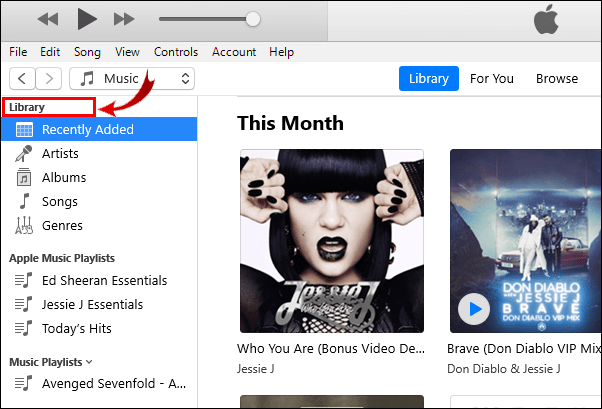
- iTunes arşivinizden, eksik resimli albümü seçin ve sağ tıklayın.
- "Albüm Bilgileri" > "Düzenle" > "Resim"i seçin. O zaman ya,

- "Resim Ekle"yi seçin, bir resim dosyası seçin ve ardından "Aç" veya

- "Albüm Bilgileri" > "Düzenle" > "Resim"i seçin. O zaman ya,
- Albüm resmi için bir Google araması yapın, ör. [Sanatçı] albüm kapağını seçin, ardından resmi resim alanına sürükleyin.

- Kaydetmek için “Tamam”a tıklayın.

Ardından değişiklikleri iPad'inizle senkronize etmek için:
- Telefonunuzu bir USB Kablosu kullanarak PC'nize veya Mac'inize bağlayın.
- Sol üst köşeye doğru, cihaz simgesine tıklayın.
- Sol tarafta "Ayarlar"ın altında "Müzik"i seçin.
- "Müzik Senkronize Et" ve "Tüm müzik kitaplığı"nın yanındaki onay kutusunu işaretleyin.
- Sağ alt köşeye doğru, “Uygula”ya tıklayın, senkronizasyon başlamazsa “Senk” düğmesine tıklayın.
iPod'da iTunes'a Albüm Resmi Nasıl Eklenir?
iPod'daki iTunes Albümünüze resim eklemek için:
- Bir PC veya Mac'ten iTunes uygulamasını başlatın.
- Sol üst açılır menüden “Müzik”i ve ardından “Kütüphane”yi seçin.
- iTunes arşivinizden, eksik resimli albümü seçin ve sağ tıklayın.
- "Albüm Bilgileri" > "Düzenle" > "Resimler"i seçin. O zaman ya,

- "Resim Ekle"yi seçin, bir resim dosyası seçin ve ardından "Aç" veya

- "Albüm Bilgileri" > "Düzenle" > "Resimler"i seçin. O zaman ya,
- Albüm resmi için bir Google araması yapın, ör. [Sanatçı] albüm kapağını seçin, ardından resmi resim alanına sürükleyin.
- Kaydetmek için “Bitti”ye tıklayın.
Ardından, değişiklikleri iPod'unuzla senkronize etmek için:
- Telefonunuzu bir USB Kablosu kullanarak PC'nize veya Mac'inize bağlayın.
- Sol üst köşeye doğru, cihaz simgesine tıklayın.
- Sol tarafta "Ayarlar"ın altında "Müzik"i seçin.
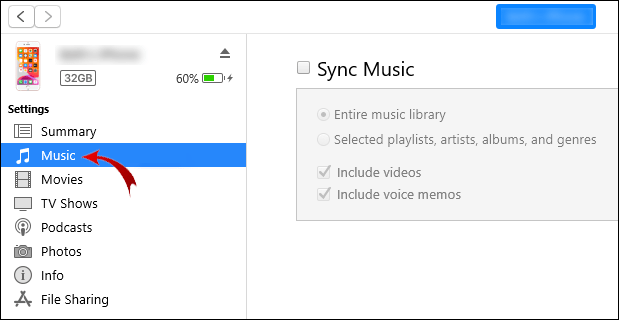
- "Müzik Senkronize Et" ve "Tüm müzik kitaplığı"nın yanındaki onay kutusunu işaretleyin.
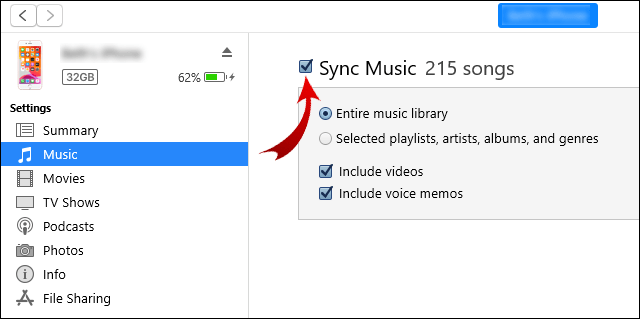
- Sağ alt köşeye doğru, “Uygula”ya tıklayın, senkronizasyon başlamazsa “Senk” düğmesine tıklayın.
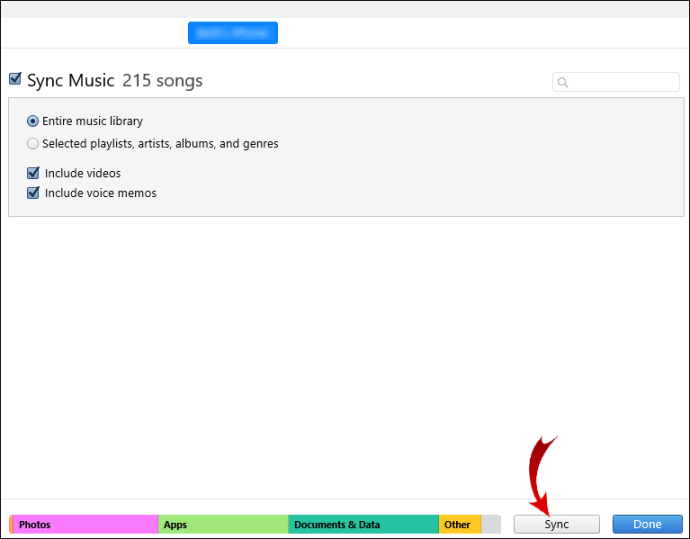
Ek SSS
Albüm Resmi iTunes'da Neden Grileşti?
Müzik indirildi mi?
Şarkının veya albümün sağ tarafında bir bulut simgesi görünüyorsa, bu, indirilmesi gerektiğini gösterir:
1. Üzerine sağ tıklayın ve “İndir”i seçin.
2. İndirme işlemi tamamlandığında, “Resim Ekle” seçeneğini kullanarak resmi yeniden düzenlemeyi deneyin.
Okuma ve yazma izniniz var mı?
Resmi düzenleme izniniz olmayabilir:
1. Şarkıyı veya herhangi bir albüm parçasını sağ tıklayın, ardından “Finder'da Göster”i seçin.
2. Açıldıktan sonra sağ tıklayın ve “Bilgi Al”ı seçin.
3. En alta doğru “Paylaşım ve İzinler”i bulun.
4. “Salt Okunur” izinleriyle “Resim Ekle” özelliğini kullanamayacaksınız.
5. Asma kilit simgesine tıklayın, kimlik bilgilerinizi girin, ardından izinleri "Okuma ve Yazma" olarak değiştirin.
6. Bitirdikten sonra asma kilit simgesini tekrar seçin.
· Şimdi resmi tekrar eklemeyi deneyin.
Ayrıca, eklemeye çalıştığınız resmin aşağıdaki gereksinimleri karşıladığından emin olun:
· Aşağıdaki dosya biçimleri – JPG, BMP, GIF veya PNG
· Maksimum 1024 x 1024 çözünürlük.
Sorun devam ederse, yardım için iTunes desteğine başvurun.
Albüm Resmini iTunes'da Otomatik Olarak Gösterebilir miyim?
Varsayılan olarak, bir şarkı veya albüm indirdiğinizde, genellikle tüm albüm bilgilerini ve resimlerini otomatik olarak içerir. Ancak, şarkılar veya albümler bir CD'den veya başka bir yerden içe aktarıldığında resim kullanılamayabilir.
Albümlerinizden birinin çizimi eksikse aşağıdakileri yapın:
1. iTunes uygulamasını başlatın.
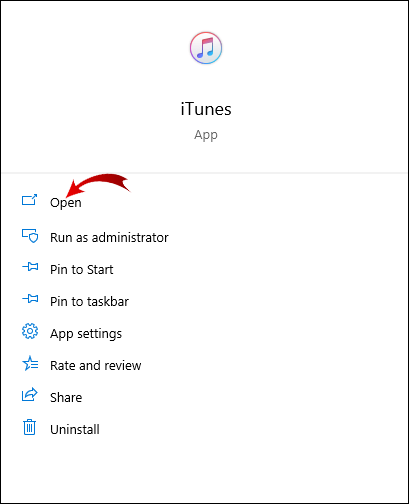
2. Sol üst açılır menüden “Müzik”i ve ardından “Kütüphane”yi seçin.
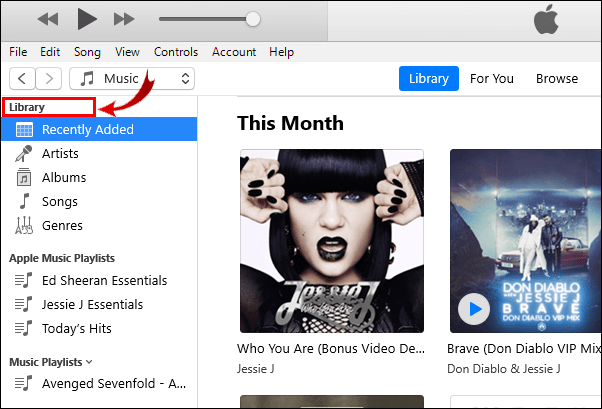
3. iTunes arşivinizden, eksik resimli albümü seçin ve sağ tıklayın.
· “Albüm Bilgisi” > “Düzenle” > “Çizim”i seçin. O zaman ya,

· “Resim Ekle”yi seçin, bir görüntü dosyası seçin ve ardından “Aç” veya

4. Albüm resmi için bir Google araması yapın, ör. [Sanatçı] albüm kapağını seçin, ardından resmi resim alanına sürükleyin.
5. Kaydetmek için “Tamam”a tıklayın.

Kendi Sanat Eserimi iTunes Albümlerine Ekleyebilir miyim?
Evet, JPEG, PNG, GIF, TIFF ve Photoshop dosyaları dahil olmak üzere albümlere resim olarak hareketsiz görüntüler ekleyebilirsiniz. Böyle yaparak:
1. iTunes arşivinizden düzenlemek istediğiniz albümü seçin ve sağ tıklayın.
2. “Düzenle” > “Albüm Bilgisi” > “Resim”i seçin. O zaman ya,
· “Resim Ekle”yi seçin, kaydedilen görüntüyü seçin ve ardından “Aç” veya
· İstediğiniz resim için bir Google araması yapın, ardından resmi resim alanına sürükleyin.
3. Kaydetmek için “Bitti”ye tıklayın.
iTunes Albüm Resminize Hayranlık Duymak
iTunes'da şarkılarınızın ve albümlerinizin albüm resmini görmek, müzik koleksiyonunuzu aramayı çok daha kolay hale getirir. Albüm kapağı resmi, tanınabilir bir sanatçı ve/veya albüm kapağı ile sahip olduğunuz müziği size hızlı bir şekilde hatırlatmanıza yardımcı olur.
Artık albümlerinize ve şarkılarınıza nasıl resim ekleyeceğinizi bildiğinize göre, ihtiyacınız olan resmi başarıyla bulup ekleyebildiniz mi? Artık koleksiyonunuz için gereken tüm albüm resimlerine sahip misiniz? Aşağıdaki yorum bölümünde bize bildirin.